لذا و نجتمع مع الكمبيوتر وطابعة HP LJ 1018. بعد محاولة فاشلة لإعادة تثبيت أو تحديث برامج تشغيل الطابعة من قبل العميل ، في القائمةالأجهزة والطابعاتفي رمز الطابعة أصفر علامة تعجب... الجهاز رفض العمل بشكل طبيعي.
عادةً ، في مثل هذه الحالات ، لا أضيع الوقت في البحث في إعدادات الطابعة ، ولكن على الفور ، بشكل كامل ونظيف ، أعد تثبيت برنامج التشغيل وبقية برنامج الطابعة.
بادئ ذي بدء ، قمت بإزالة كل ما يتعلق بطابعة HP من الكمبيوتر ، ثم بدأت في تثبيت برنامج التشغيل ، حيث تركه العميل بعناية في القرص المضغوط قرص التثبيت... ومن هنا بدأت المشاكل. حسنًا ، بالطبع ، إذا كان كل شيء بهذه البساطة ، فمن غير المرجح أن يطلب الشخص المساعدة.
ابحث في Windows Update. هذا قد يستغرق بعض الوقت…
عندما طلب المثبت توصيل الطابعة عبر USB ، تم تشغيل معالج التثبيت برامج تشغيل الويندوزالذي بدأ يحاول الإنتاج البحث التلقائيسائق مناسب على الإنترنت.
بعد 15 دقيقة من الانتظار ، ساد شعور بذلك البحث عن التحديثات عالقمعتبرا أن هذا البحث الطويل ، من حيث المبدأ ، لم يكن مطلوبا ، لأن السائق كان على قرصي. استنفد الصبر وقررت إلغاء العملية لتعطيل وظيفة البحث التلقائي عن برنامج التشغيل بشكل دائم في Windows 7.
بالمناسبة ، غالبًا ما ينشأ هذا الموقف مركز تحديث برنامج تشغيل Windowsمجموعات برامج تشغيل غير صحيحةللمعدات ، إن لم يكن على الإطلاق ، بعد بحث طويل جدًا ، تفيد بأن " تعذر العثور على سائق«.
لذا ، نصيحتي لك هي تعطيل وظيفة Windows هذه ، وتثبيت برامج التشغيل التي تم تنزيلها من المواقع الرسمية لمصنعي المعدات ، أو ، كما في هذه الحالة ، من القرص المرفق مع الطابعة .. اشترك!
كيفية تعطيل البحث التلقائي عن برنامج التشغيل في Windows 7 Update؟
لذا ، لنبدأ. اذهب إلى القائمة يبدأ، انقر انقر على اليمينتشغيل الماوس كمبيوتر،يختار الخصائص(أو فقط اضغط على مجموعة مفاتيح Win + Pause ).
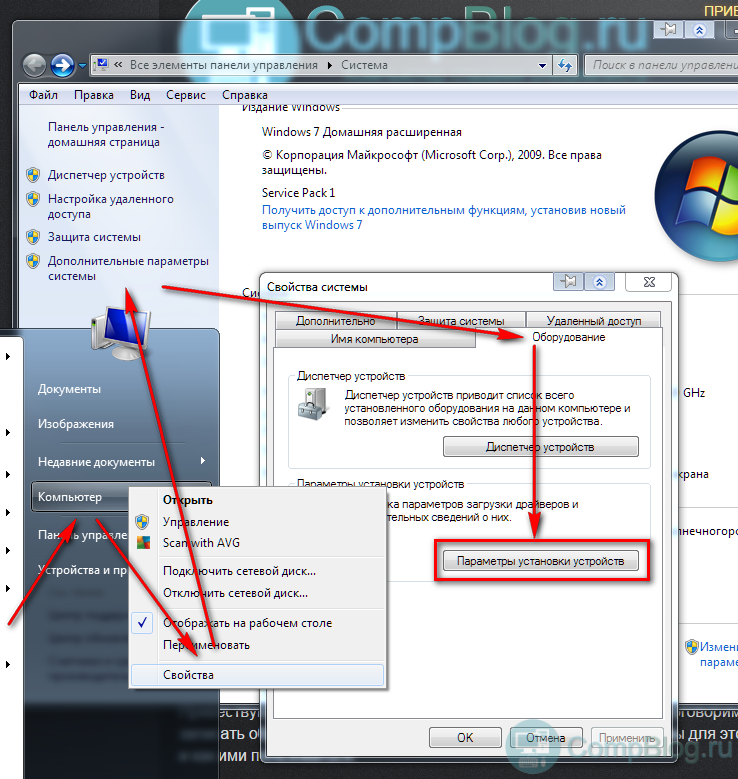
في هذه القائمة ، تحتاج إلى تحديد " لا تقم أبدًا بتثبيت برامج التشغيل من المركز تحديثات Windows ". لا تنس النقر فوق يحفظ.
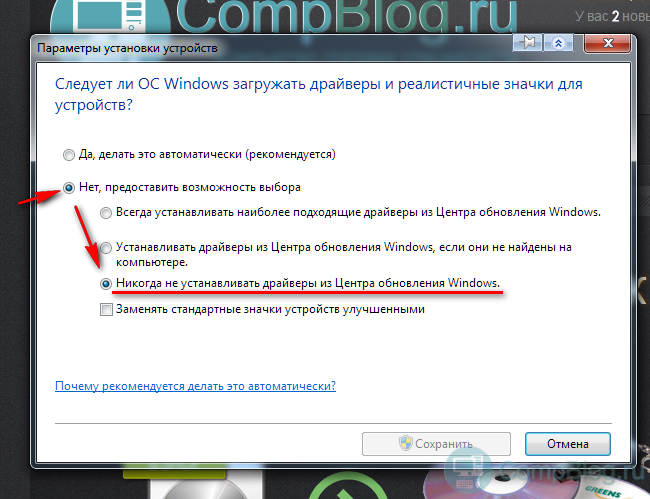
بحث لا نهاية له عن التحديثات في Windows Update - [محلول].
لذلك ، بعد إيقاف تشغيل البحث التلقائي عن برامج التشغيل في مركز التحديث ، عند تشغيله كابل USBالطابعة في مدير النظام ، تخطى Windows هذه العملية التي لا قيمة لها وذهب على الفور للبحث عن برنامج التشغيل على القرص ، حيث تم العثور عليه وتثبيته بنجاح في غضون 20 ثانية.
طباعة صفحة اختبار - يا هلا ، إنه يعمل!
بالمناسبة ، ربما يمكن أيضًا حل المشكلة ببساطة عن طريق فصل كابل الإنترنت. جربها ، اكتب عن النتائج في التعليقات!
ويندوز 7- النظام الأكثر شيوعًا الذي يتم تثبيته حاليًا على معظم أجهزة الكمبيوتر في العالم وهو نظام تشغيل مستقر وربما أكثر أنظمة التشغيل موثوقية.
بالتأكيد ، يعرف الكثير من الأشخاص الذين واجهوا شيئًا ما مرة واحدة على الأقل أنه بعد تثبيت نظام التشغيل ، من الضروري تسليم برامج التشغيل المفقودة إليه ، حتى يتمكن النظام من العمل بشكل طبيعي وأداء جميع المهام دون مشاكل.
حول كيف كتبت بالفعل يدويًا. ولكن مع ظهور Windows 7 ، ظهرت ميزة جديدة جعلت من الممكن البحث عن برامج التشغيل على الإنترنت تلقائيًا. قلة من الناس يعرفون هذه اللحظة الملائمة ، وعدد أقل منهم يعرفون كيفية تمكين وتمكين البحث عن برامج التشغيل على الإنترنت على Windows 7.
كل يوم أهمية البحث و التثبيت اليدويهناك عدد أقل وأقل من السائقين. بالنسبة للأجهزة القياسية والأكثر شيوعًا ، يتم تثبيت برامج التشغيل بالفعل على الفور أثناء تثبيت النظام ، ويتم تثبيت بعضها من خلال "مركز التحديث". ويمكن العثور على كل ما هو مفقود من خلال تشغيل البحث عن برامج تشغيل على الإنترنت.
إذا كنت مالك الطابعة ، فربما لاحظت أنه عند تنزيل برنامج التشغيل لنظام التشغيل Windows 7 من الموقع الرسمي ، لا يوجد ملف لتنزيله ، ولكن بدلاً من ذلك ، توصي الشركة المصنعة بالذهاب إلى مركز التحديث والتثبيت السائقين المطلوبينباستخدام الإنترنت.
السبب وراء عدم معرفة العديد من المستهلكين بهذه الوظيفة هو أنه يتم إيقاف البحث افتراضيًا عن برامج التشغيل على الإنترنت ، ونتيجة لذلك ، عند النقر فوق البحث التلقائي ، تم ببساطة عرض نافذة يمكن للسائق المناسب القيام بها. لا يمكن العثور عليها.
لذلك ، سأخبرك الآن بكيفية تمكين البحث عن برامج التشغيل عبر الإنترنت في Windows 7 ثم كيفية تثبيت برامج التشغيل التي نحتاجها باستخدام هذا الخيار.
قم بتشغيل البحث عن برامج التشغيل على الإنترنت
أقترح أن تتعرف على الدليل الخاص بكيفية تمكين البحث عن برامج التشغيل على الإنترنت ، باستخدام وصف مفصلومرفقة بالصور ، بحيث يكون لديك مثال واضح على كيفية القيام بذلك.

أنا شخصياً ، من عادات قديمة ، ما زلت أقوم بتثبيت كل شيء البرمجياتيدويا. لكن ، في بعض الأحيان ، صادفت أجهزة الكمبيوتر المحمولة التي لم أتمكن من العثور على برامج التشغيل اللازمة لها بأي شكل من الأشكال ، ولكن بمجرد أن قمت بتشغيل البحث التلقائي عن برامج التشغيل على الإنترنت ، تم تثبيت معظمها. لاحظ قلت غالبية، لأن هذا الخيار لا يضمن البحث عن البرنامج المطلوب بنسبة 100٪. لذلك ، سيساعدك هذا في العثور على شيء ما ، ولكن استعد لحقيقة أنه قد لا يزال يتعين عليك تثبيت بعض الأجهزة يدويًا.
قام العديد من المستخدمين بالفعل بتحديث أجهزة الكمبيوتر الخاصة بهم إلى Windows 10 ولاحظوا أن هناك ضرورة و وظائف مفيدة... تتمثل إحدى الميزات العديدة في البحث عن برامج تشغيل الأجهزة وتثبيتها من Microsoft Update.
نعتقد أن Microsoft قد فعلت الشيء الصحيح ، فهو ليس مريحًا فحسب ، ولكنه آمن أيضًا. الحقيقة ، كما هو الحال دائمًا ، هناك واحدة - "ولكن" ..
أود أن أقول على الفور أن هذه الفكرة كانت جيدة. كما لاحظنا ، قضى معظم المستخدمين الكثير من الوقت في البحث عن برامج تشغيل على الإنترنت ، مما يعرض أجهزة الكمبيوتر الخاصة بهم لخطر الإصابة بالفيروسات. حسنًا ، يبدو أن كل شيء قد تم تحديده ، لقد تخلص مطورو الشركة من هذه الصعوبة ، ولكن للأسف ... مستخدمو Windows 10 حصل من هذا "التحسن" على بعض المضايقات والإحباطات.
ملاحظة صغيرة.إذا لاحظت ، فقد بدأ مركز تحديث Windows 10 في العمل بشكل مختلف. الآن لا توجد طريقة لإزالة بعض التحديثات ، على عكس الإصدارات القديمة ، ولا توجد طريقة لتعطيلها إصدارات Windowsالصفحة الرئيسية ، Windows Pro (من الممكن تعطيله جزئيًا في إصدارات الشركات). هنا مثل هذه الرقاقة وخدم كذبابة في مرهم في برميل من العسل.
صعوبة.يوجد كمبيوتر محمول Lenovo على الطاولة. نظام التشغيل ، بعد تثبيته على الكمبيوتر المحمول ، قام بتثبيت جميع برامج التشغيل تقريبًا على الأجهزة. لماذا تقريبا؟ استقر كل شيء على برنامج تشغيل لوحة اللمس من شركة Synaptic (Synaptic). بدأ Microsoft Update في عرض خطأ: 8/04/2014 انتهى دعم Windows XP وتعذر تثبيت برنامج التشغيل من مركز التحديث. من السهل أن تصاب بالجنون! تم تنزيل برنامج التشغيل من موقع Lenovo الرسمي لنظام التشغيل Windows 7 x64. لا يزال لغزا لنا سبب أخذ Microsoft واستبداله ببرنامج تشغيل XP. لم يكن من الممكن إعادة النظام إلى برنامج تشغيل يعمل ، وكان مركز التحديث يتدخل طوال الوقت ويعيد السائق المعطل باستمرار إلى مكانه. الوضع ميؤوس منه.
كيف تم حل الصعوبة.هذا الحل له عيوبه ، ولكن في الأسفل أقل قليلاً. من الموقع الرسمي ، نقوم بتنزيل برنامج تشغيل عملي على جهاز الكمبيوتر الخاص بنا. بعد ذلك ، قم بإيقاف تشغيل الإنترنت (أو حظره بجدار ناري) وقم بإلغاء تثبيت برنامج التشغيل الذي لا يعمل ، والذي تم تثبيته هو نفسه من خلال مركز التحديث. يمكن القيام بذلك بالطريقة المعتادة- من خلال مدير الجهاز. يدفع ابدأ - الإعدادات - الأجهزةوانقر فوق مدير الجهاز... هناك طريقة أخرى للوصول إلى مدير الجهاز وهي النقر بزر الماوس الأيمن على الاختصار هذا الكمبيوتر - إدارة - إدارة الأجهزةأو حتى أسهل ، اضغط على مفاتيح Win + R والصق النص devmgmt.msc في الحقل الظاهر واضغط نعم... بعد ذلك ، نقوم بإزالة برنامج التشغيل غير العامل من نظام التشغيل الخاص بنا وإعادة تشغيل الكمبيوتر. ستكون خطوتنا التالية هي تثبيت برنامج التشغيل الذي نحتاجه ، ثم الانتقال إلى محرر نهج المجموعة. سنفعل ذلك معك بهذه الطريقة ، انقر فوق مجموعة مفاتيح Win + R وأدخل الآن مثل هذا الأمر gpedit.msc وانقر نعمللتنفيذ. نجد " تكوين الكمبيوتر"وهناك نختار" القوالب الإدارية"ثم" النظام "-" تركيب الأجهزة" - "قيود على تثبيت الجهاز"- حظر تثبيت الأجهزة التي لم يتم وصفها بواسطة إعدادات السياسة الأخرى. من الضروري نقل الزر إلى" متضمن"، انقر فوق" نعم"وإعادة تشغيل جهاز الكمبيوتر الخاص بنا والسماح بالوصول إلى الإنترنت (إذا تم حظره باستخدام جدار حماية). بهذه الطريقة الصعبة ، لن يتم تثبيت برامج التشغيل من مركز تحديث Microsoft.
عيوب هذه الطريقة.عملت هذه الطريقة على القديم نظام التشغيليستمر Windows 7 في Widnows 10. لكن العيب هو أنه إذا كانت تلك الأجهزة التي لم تكن متصلة في وقت إعداد السياسة لن تتمكن بعد الآن من الاتصال بالكمبيوتر - لذلك عليك توخي الحذر هنا. إذا كنت بحاجة إلى تثبيت أي جهاز جديد ، فيجب إعادة قيمة إعداد السياسة إلى حالتها الأصلية. توصية: قطع الاتصال من شبكة الانترنت(خلاف ذلك ، احصل على سائق مكسور مرة أخرى).
ميزة هذه الطريقة.إذا لم يتم فصل الجهاز (على سبيل المثال ، سيكون لدينا هاتف معك) وقمنا بتعيين سياسة ، فسيتذكر النظام هاتفنا ولن تكون هناك مشاكل أخرى معه عند الاتصال. حتى لا ترتفع ، ومن الضروري توصيل جميع الأجهزة بأجهزة الكمبيوتر في وقت واحد.
قد تكون الطريقة معوجة - لكنها تعمل! إذا وجدت طريقة أخرى - شاركها في التعليقات مع مستخدمينا. سوف يشكرك الناس في قلوبهم بالتأكيد!
في هذا الدليل ، ستتعلم كيفية تعطيل التحديث التلقائي لبرامج تشغيل الأجهزة في نظام التشغيل Windows 10 بثلاث طرق - إعداد بسيط في خصائص النظام ، باستخدام محرر التسجيل ، وكذلك استخدام المحرر المحلي. سياسة المجموعة(الخيار الأخير فقط لنظامي التشغيل Windows 10 Pro و Enterprise). ستجد أيضًا فيديو تعليميًا في النهاية.
وفقا للملاحظات ، العديد من المشاكل مع تشغيل Windows 10 ، خاصة على أجهزة الكمبيوتر المحمولة ، ترتبط حاليًا بدقة بحقيقة أن نظام التشغيل يقوم تلقائيًا بتحميل "الأفضل" ، في رأيها ، برنامج التشغيل ، والذي قد يؤدي في النهاية إلى عواقب غير سارة مثل الشاشة السوداء ، والتشغيل غير الصحيح للنوم والسبات وسائط ، وما شابه ذلك.
قم بتعطيل تحديثات برنامج التشغيل التلقائية في نظام التشغيل Windows 10 باستخدام أداة مساعدة من Microsoft
بعد النشر الأولي لهذه المقالة ، أصدرت Microsoft الأداة المساعدة إظهار أو إخفاء التحديثات الخاصة بها والتي تسمح لك بتعطيل تحديثات برنامج التشغيل الخاصة بالجهاز في نظام التشغيل Windows 10 ، أي فقط لمن السائقين المحدثةيسبب مشاكل.

في القائمة الظاهرة للأجهزة وبرامج التشغيل التي يمكنك تعطيل التحديثات الخاصة بها (لا تظهر جميعها ، ولكن فقط تلك التي ، حسب فهمي ، من الممكن حدوث مشاكل وأخطاء أثناء التحديث التلقائي) ، حدد تلك التي ترغب في القيام بها هذا وانقر فوق التالي ...

عند اكتمال الأداة المساعدة ، لن يتم تحديث برامج التشغيل المحددة تلقائيًا بواسطة النظام. Microsoft Show or Hide Updates download address: support.microsoft.com/en-us/kb/3073930
تعطيل التثبيت التلقائي لبرامج تشغيل الأجهزة في gpedit و Windows 10 Registry Editor
إبطال التثبيت التلقائييمكن إجراء برامج تشغيل الأجهزة الفردية في نظام التشغيل Windows 10 يدويًا - باستخدام محرر نهج المجموعة المحلي (لإصدارات Professional و Enterprise) أو باستخدام محرر التسجيل. يوضح هذا القسم التحريم لـ جهاز محددحسب معرف الجهاز.
للقيام بذلك باستخدام محرر نهج المجموعة المحلي ، فإن الخطوات البسيطة التالية مطلوبة:
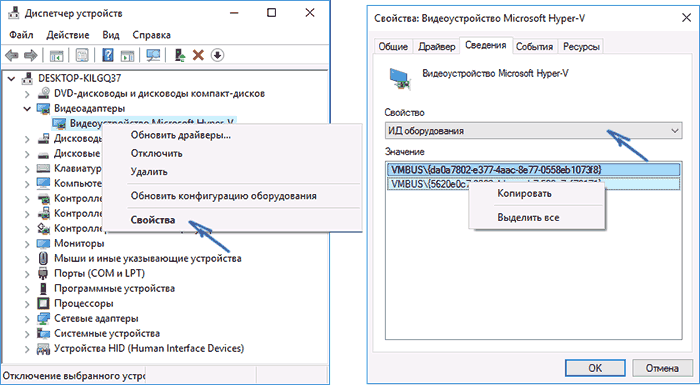
بعد هذه الخطوات ، سيتم حظر تثبيت برامج تشغيل جديدة للجهاز المحدد ، تلقائيًا ، بواسطة Windows 10 نفسه ، ويدويًا من قبل المستخدم ، حتى يتم إلغاء التغييرات في محرر نهج المجموعة المحلي.
![]()
إذا لم يكن gpedit متاحًا في إصدارك من Windows 10 ، فيمكنك فعل الشيء نفسه باستخدام محرر التسجيل. للبدء ، اتبع الخطوة الأولى من الطريقة السابقة (اكتشف جميع معرفات الأجهزة وانسخها).
انتقل إلى محرر التسجيل (Win + R ، أدخل regedit) وانتقل إلى القسم HKEY_LOCAL_MACHINE \ SOFTWARE \ Policies \ Microsoft \ Windows \ DeviceInstall \ Restrictions \ DenyDeviceIDs(إذا لم يكن هناك قسم من هذا القبيل ، قم بإنشائه).
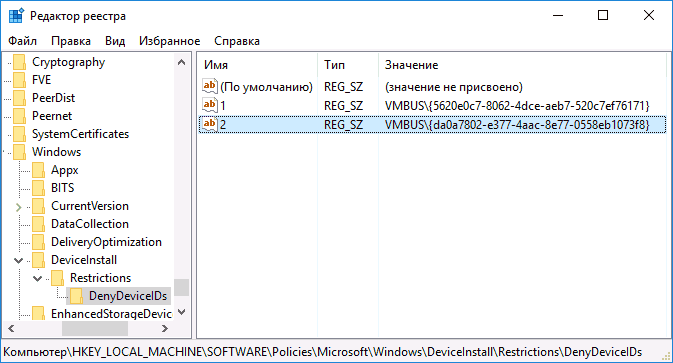
بعد ذلك ، قم بإنشاء قيم سلسلة ، واسمها هو الأرقام بالترتيب ، بدءًا من 1 ، والقيمة هي معرف الجهاز الذي تريد حظر تحديث برنامج التشغيل الخاص به (انظر لقطة الشاشة).
تعطيل تحميل برنامج التشغيل التلقائي في إعدادات النظام
تتمثل الطريقة الأولى لتعطيل تحديثات برنامج التشغيل في استخدام إعدادات خيارات الإعداد أجهزة Windows 10. هناك طريقتان للوصول إلى هذه المعلمات (يتطلب كلا الخيارين أن تكون مسؤولاً على جهاز الكمبيوتر الخاص بك).

في خيارات التثبيت ، سترى مطالبة واحدة ، "هل تريد تنزيل تطبيقات الشركة المصنّعة والرموز المخصصة المتوفرة لأجهزتك تلقائيًا؟"
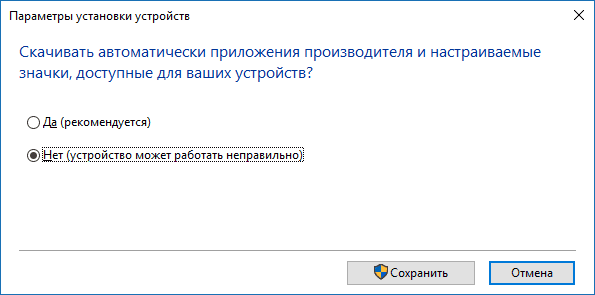
حدد "لا" وحفظ الإعدادات. في المستقبل ، لن تتلقى برامج تشغيل جديدة تلقائيًا من Windows 10 Update.
تعليمات الفيديو
فيديو تعليمي يوضح لك الطرق الثلاث (بما في ذلك الطريقتان الموصوفتان لاحقًا في هذه المقالة) لإيقاف تشغيل تحديثات برنامج التشغيل التلقائية في Windows 10.
أدناه - خيارات اضافيةالإغلاق إذا ظهرت مشاكل معينة مع ما سبق.
باستخدام محرر التسجيل
يمكن القيام بالشيء نفسه مع المحرر سجل الويندوز 10. لتشغيله ، اضغط على مفتاحي Windows + R على لوحة مفاتيح الكمبيوتر وادخل رجديتفي نافذة "تشغيل" ، ثم انقر فوق "موافق".
في محرر التسجيل ، انتقل إلى HKEY_LOCAL_MACHINE \ Software \ Microsoft \ Windows \ CurrentVersion \ DriverSearching(إذا كان القسم DriverSearchingغير موجود في الموقع المحدد ، ثم انقر بزر الماوس الأيمن على القسم النسخة الحالية، وحدد قسم جديد ، ثم حدد اسمه).
في الفصل DriverSearchingتغيير (على الجانب الأيمن من محرر التسجيل) قيمة المتغير البحثإلى 0 (صفر) بالنقر المزدوج عليه وإدخال قيمة جديدة. إذا لم يكن هناك مثل هذا المتغير ، ثم في الجزء الأيمن من محرر التسجيل ، انقر بزر الماوس الأيمن - جديد - معلمة DWORD 32 بت. أعطه اسما البحث، ثم قم بتعيين القيمة على صفر.

ثم أغلق محرر التسجيل وأعد تشغيل الكمبيوتر. إذا كنت بحاجة إلى إعادة التمكين في المستقبل التحديثات التلقائيةالسائقين - قم بتغيير قيمة نفس المتغير إلى 1.
تعطيل تحديثات برنامج التشغيل من التحديث باستخدام Local Group Policy Editor
والطريقة الأخيرة لتعطيل البحث التلقائي وتثبيت برامج التشغيل في Windows 10 ، وهي مناسبة فقط لإصدارات Professional و Enterprise من النظام.

تم ، لن يتم تحديث برامج التشغيل وتثبيتها تلقائيًا بعد الآن.
